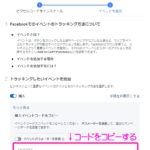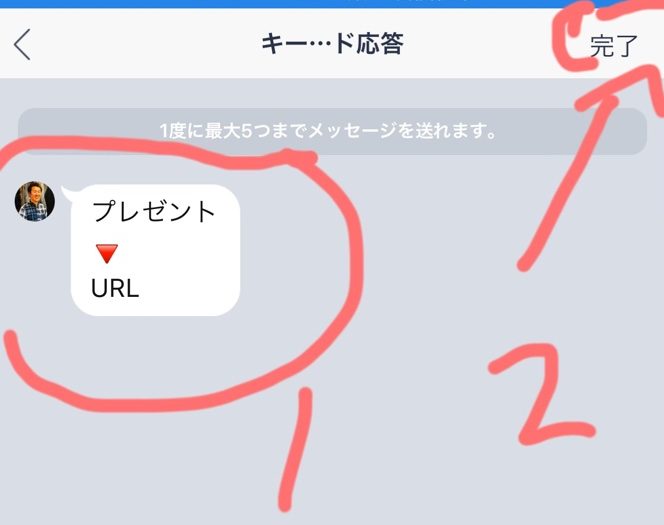
こんにちは。YOSHITAKA(@YOSHITA19704216)です。


- 特定のキーワードに反応してプレゼントを渡すことができます。
- ミスしたときの削除方法もわかります。
- 簡単な自動化ができます。
Contents
LINE@で簡単な自動化をしてみよう
LINE@のプレゼント配信 初期設定
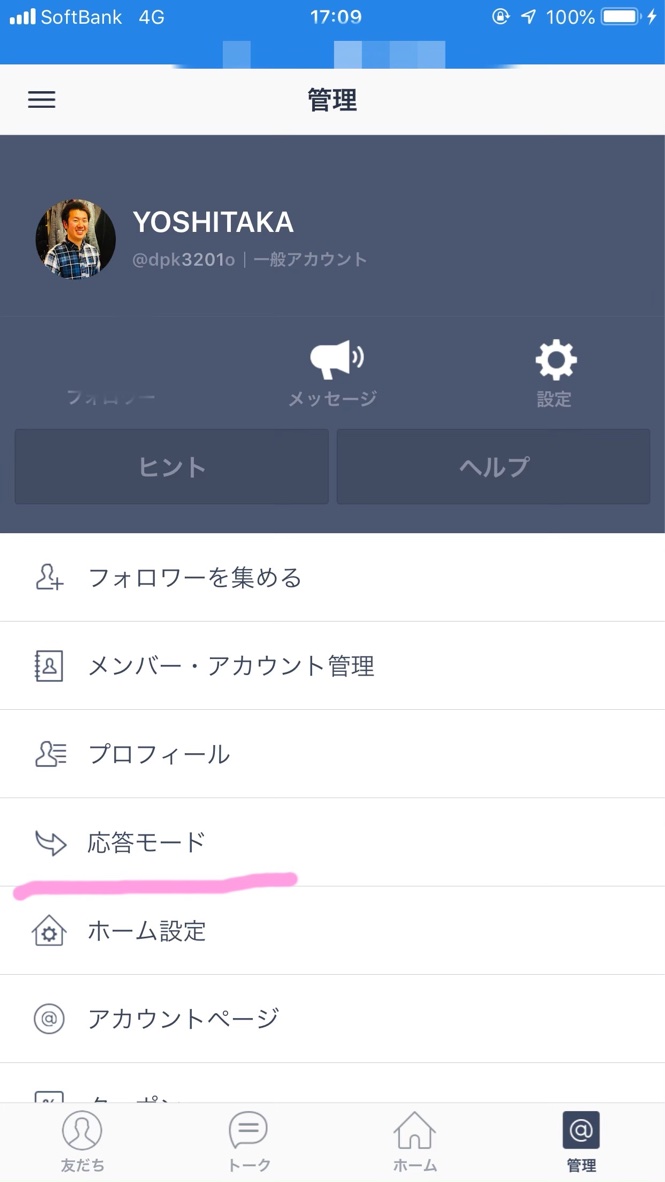
※キーワード応答は、
1:1トークモードをOFFにしないと反応しません。
もしキーワード応答を使いたい場合は、必ずOFFにしましょう。
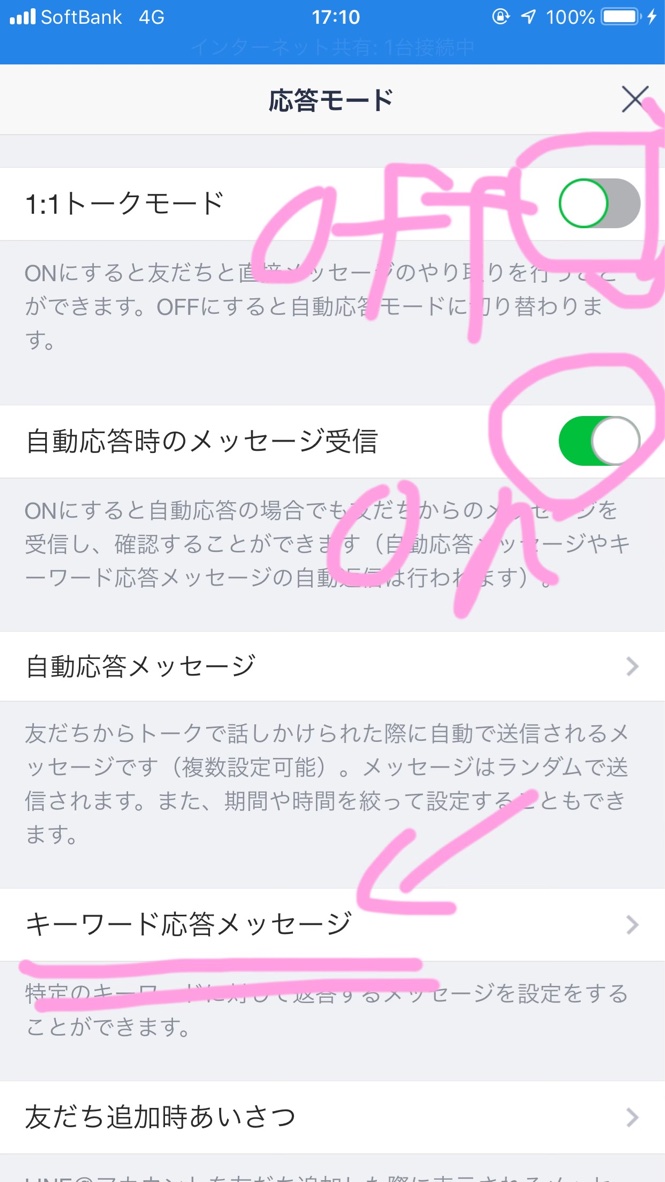
応答メッセージ設定編
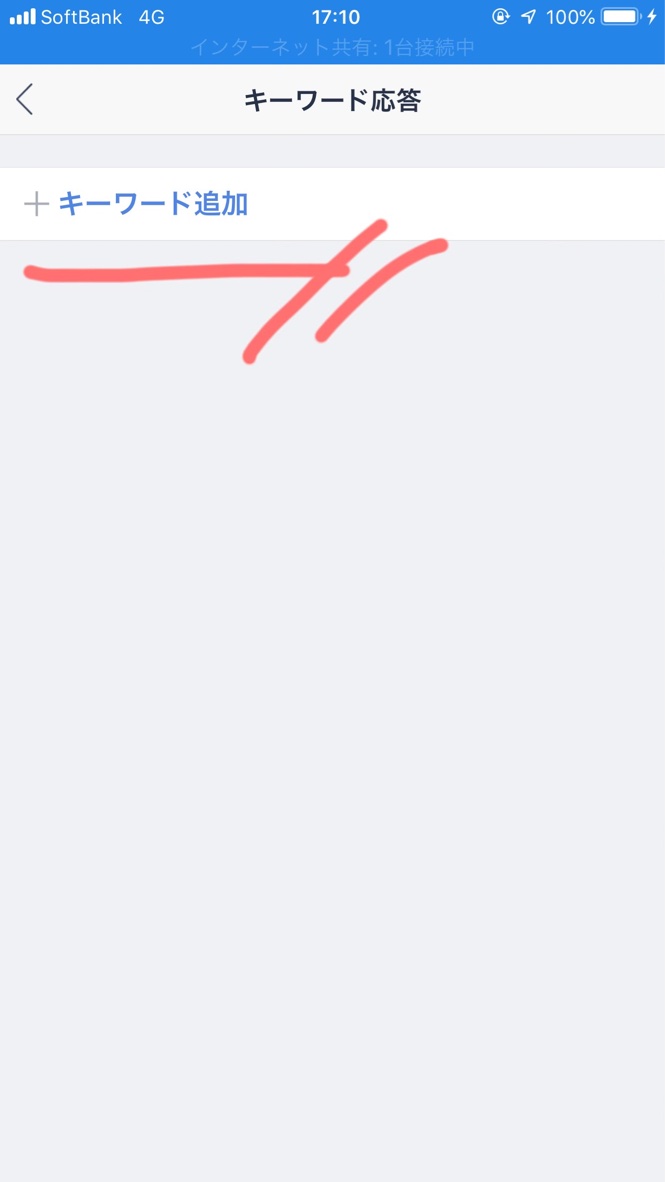
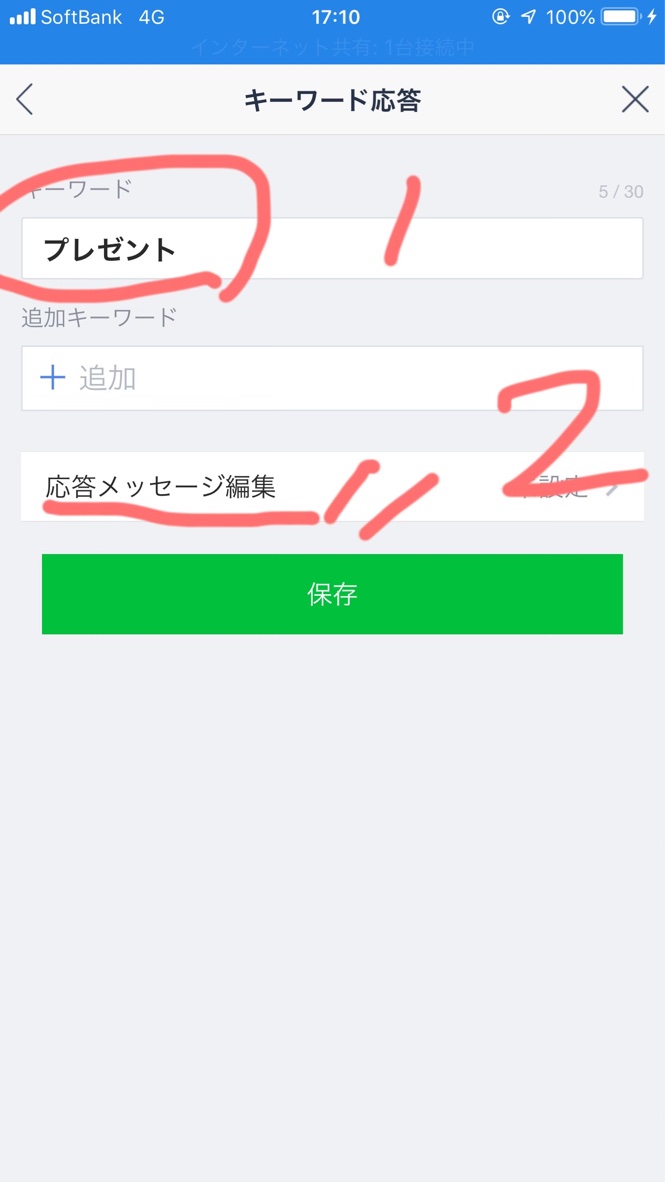
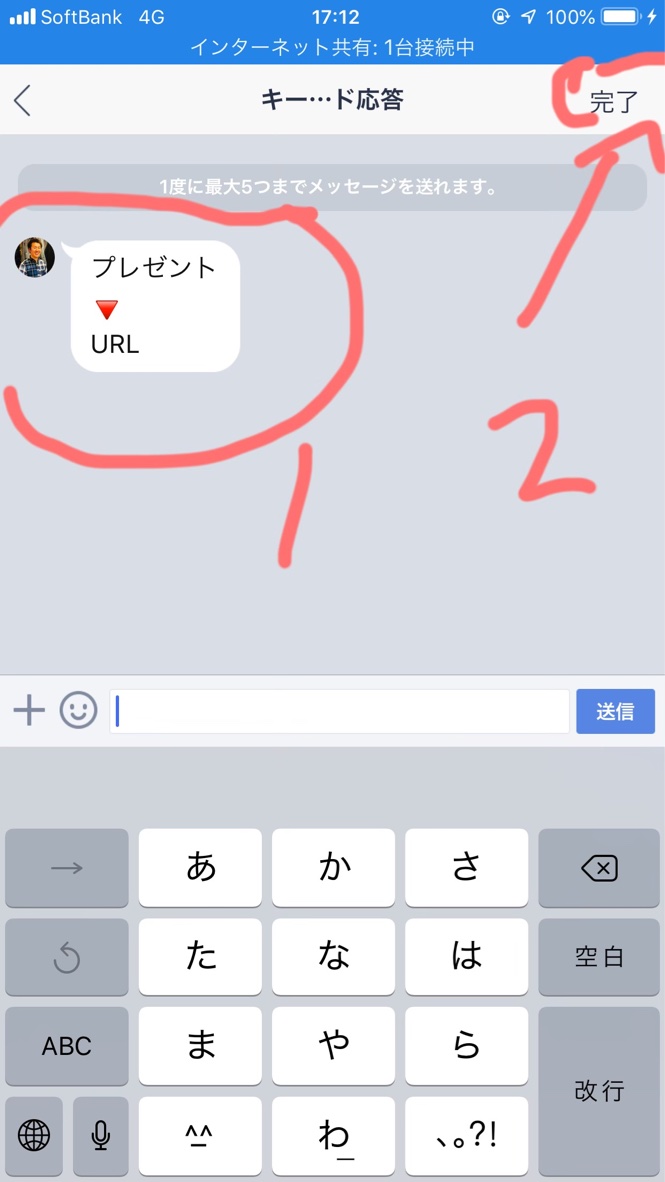
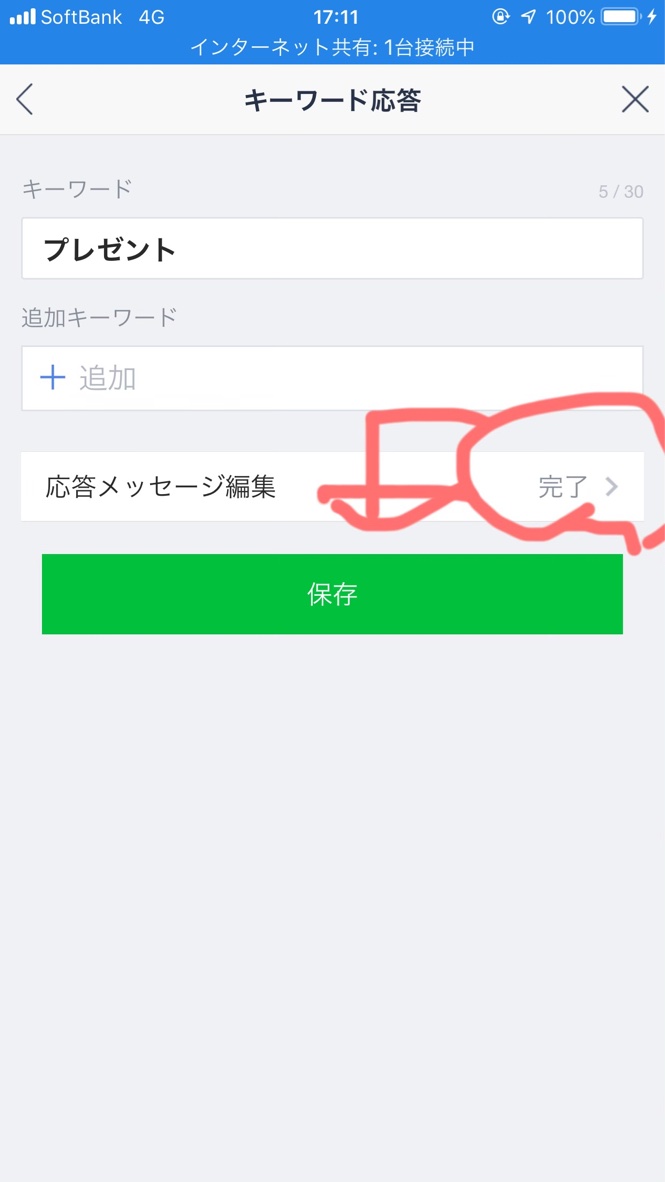
自動応答を削除する方法
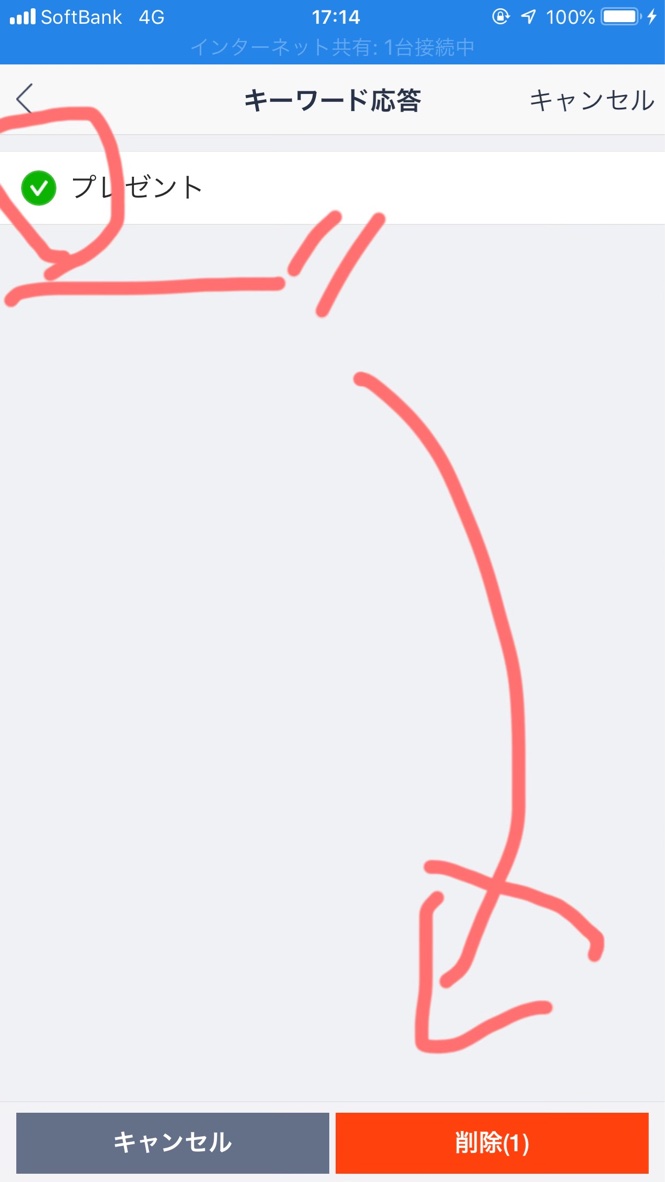
これで終了です。
自分で確認してみてください。
まとめ
今日はLINE@の「プレゼント」の
配布方法についてお伝えしました。
できてるようで意外とできない人が多いので
説明しておきました。
今回はスマホの方法だったので
PC版はありませんが、仕組みは同じなので
ぜひ参考にしてみてください(^^)
Web情報を配信している
メルマガの登録もしていって下さいね〜(^^)